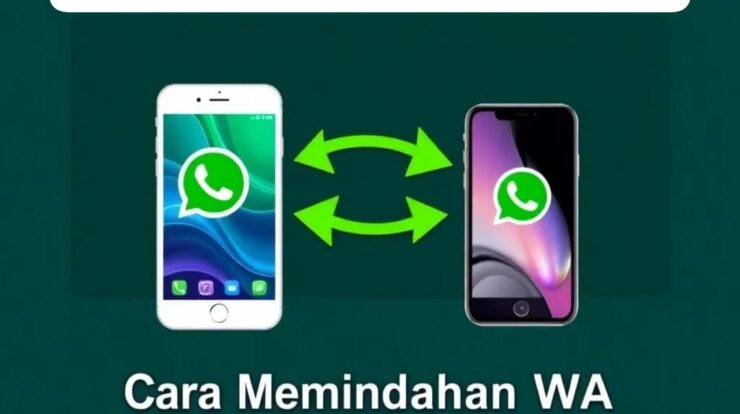
Ganti ponsel ke iPhone baru? Wah, pasti seru banget! Tapi ada satu hal yang kadang bikin deg-degan—gimana cara mindahin WhatsApp tanpa kehilangan obrolan penting atau foto-foto lucu dari grup keluarga? Tenang, nggak perlu panik!
Cara Memindahkan WA dari Android ke iPhone 2024, Bayangin kalau semua itu hilang cuma karena ganti ponsel—kan repot! Jadi, penting banget buat pindahin semua data dengan hati-hati.
Baca juga : Cara Mengembalikan WA Yang Terhapus
Persiapan Sebelum Transfer
Sebelum mulai, ada beberapa hal yang perlu kamu cek biar prosesnya lancar:
- Update Aplikasi WhatsApp
Cek di Play Store (Android) dan App Store (iPhone) buat pastikan WA kamu pakai versi terbaru. Versi lama kadang suka bikin masalah. - Backup WhatsApp di Android
Supaya nggak ada yang hilang, pastikan kamu udah backup chat ke Google Drive. Caranya gampang:- Buka WhatsApp.
- Klik Pengaturan > Obrolan > Cadangan Obrolan, lalu pilih Cadangkan Sekarang.
- Pastikan iPhone Punya Ruang Kosong
Cek memori iPhone kamu. Kalau storage-nya penuh, data nggak bakal masuk. Hapus aja aplikasi atau file yang nggak penting dulu. - Koneksi Wi-Fi Stabil
Jangan lupa pastikan Wi-Fi di rumah atau kantor kenceng. Kalau lemot, proses bisa berhenti di tengah jalan. - Isi Baterai
Kedua perangkat, baik Android maupun iPhone, sebaiknya punya baterai minimal 70%. Kalau habis daya di tengah jalan, bisa kacau!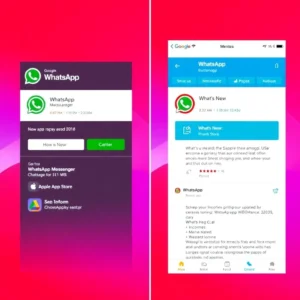
Pakai Aplikasi Resmi “Move to iOS”
Apple tahu kalau banyak orang yang pindah dari Android ke iPhone, makanya mereka bikin aplikasi khusus buat transfer data, termasuk WhatsApp.
Langkah-Langkahnya:
- Download Aplikasi Move to iOS
Di Android, buka Google Play Store dan cari aplikasi Move to iOS. Install dan siapin aplikasinya. - Siapkan iPhone Baru
- Nyalain iPhone baru atau reset kalau udah pernah dipakai.
- Ikuti langkah-langkah awal sampai muncul menu Move Data from Android.
- Hubungkan Android & iPhone
Buka aplikasi Move to iOS di Android, lalu masukkan kode yang muncul di iPhone. Ini bakal ngubungin kedua perangkat. - Pilih Data yang Mau Dipindahin
Pilih WA (dan data lain kalau mau), lalu tunggu proses transfernya. Jangan tutup aplikasi selama ini berlangsung. - Pulihkan Data di iPhone
Setelah selesai, install WhatsApp di iPhone, masuk pakai nomor telepon yang sama, dan ikuti petunjuk buat memulihkan data.
Catatan: Cara ini cuma bisa kalau iPhone kamu masih “kosong”, alias baru di-reset.
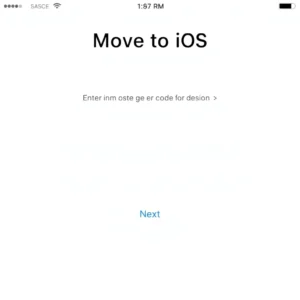
Gunakan Aplikasi Pihak Ketiga (Kalau iPhone Udah Dipakai)
Kalau kamu nggak mau reset iPhone, ada cara lain yang lebih fleksibel pakai aplikasi pihak ketiga, kayak iCareFone Transfer.
Langkah-Langkahnya:
- Download iCareFone Transfer di Komputer
Pergi ke situs resmi aplikasi ini dan download. Install di laptop atau PC kamu. - Hubungkan Kedua Ponsel ke Komputer
Gunakan kabel USB buat sambungin Android dan iPhone. Pastikan komputer bisa mendeteksi kedua perangkat. - Aktifkan USB Debugging di Android
- Pergi ke Pengaturan > Opsi Pengembang, lalu aktifkan USB Debugging.
- Kalau Opsi Pengembang belum ada, ketuk Nomor Build di Tentang Ponsel sebanyak tujuh kali.
- Cadangkan Data WhatsApp di Android
Pastikan semua chat udah di-backup manual sebelum proses transfer dimulai. - Transfer Data
Di aplikasi iCareFone, pilih WhatsApp dan klik Transfer. Tunggu prosesnya selesai. - Pulihkan Data di iPhone
Buka WhatsApp di iPhone, masuk dengan nomor telepon, dan pulihkan semua chat.
Plusnya Metode Ini:
- Nggak perlu reset iPhone.
- Bisa transfer semua file, termasuk media besar.
Tips Supaya Transfer Lancar
- Pakai Kabel USB yang Bagus
Kabel murah sering bikin koneksi putus-putus. Pastikan kabel kamu asli atau berkualitas. - Cek Kompatibilitas OS
Kadang, perangkat dengan OS yang terlalu lama nggak mendukung metode transfer terbaru. Update OS kalau perlu. - Backup Data Lagi Setelah Transfer
Setelah semua selesai, cadangkan data di iCloud biar lebih aman. - Hapus Data di Android
Kalau semuanya udah pindah, hapus data di Android buat jaga privasi.

Kesimpulan
Mindahin WhatsApp dari Android ke iPhone di 2024 sebenarnya nggak ribet kalau tahu caranya. Pilih metode yang sesuai sama kebutuhanmu, apakah pakai aplikasi resmi Move to iOS atau solusi lain seperti iCareFone Transfer. Yang penting, lakukan langkah-langkah di atas dengan teliti supaya semua chat, file, dan kenangan tetap aman.
Selamat menikmati iPhone barumu gaes!

